cadence基础学习
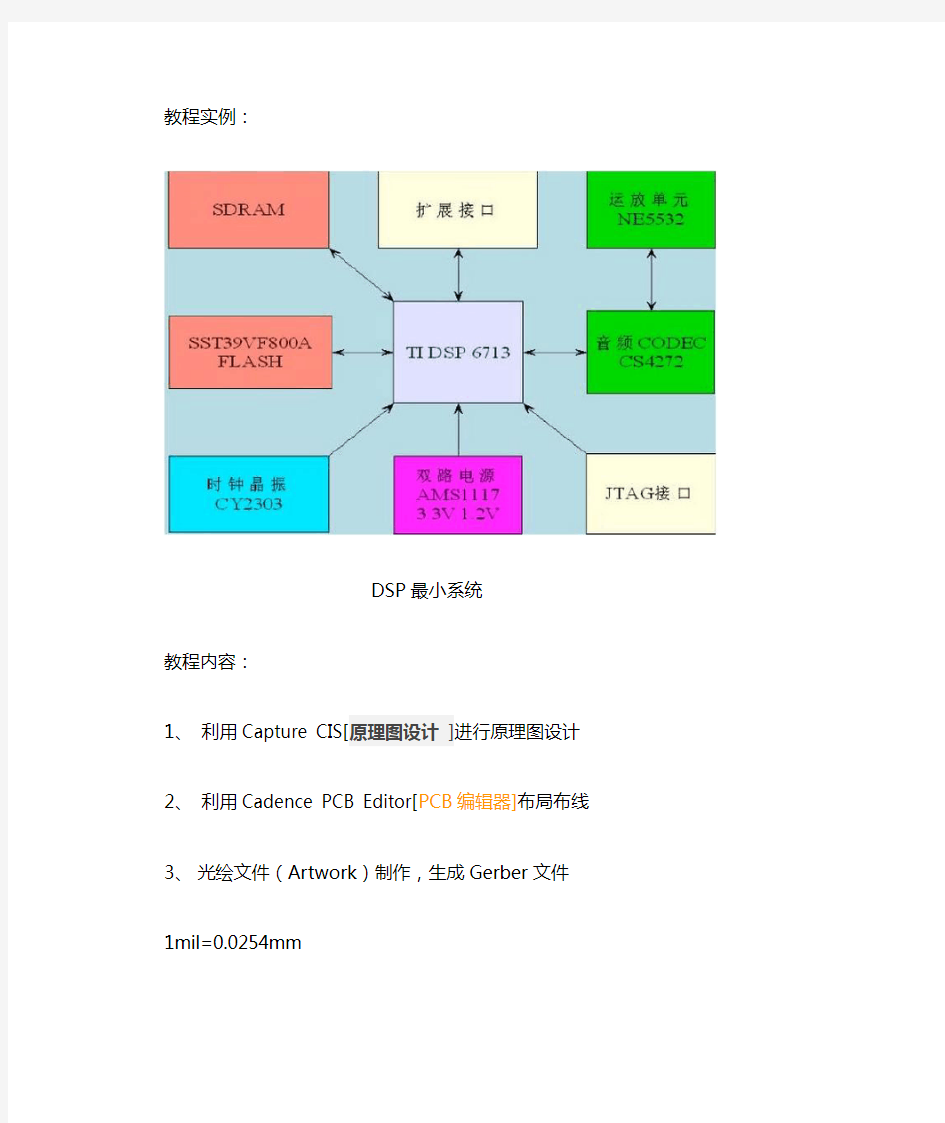

教程实例:
DSP最小系统
教程内容:
1、利用Capture CIS[原理图设计]进行原理图设计
2、利用Cadence PCB Editor[PCB编辑器]布局布线
3、光绘文件(Artwork)制作,生成Gerber 文件
1mil=0.0254mm
一原理图
放大I 缩小O
图纸右下角标注:Design Template[设计模板]
1、创建新工程文件库文件
2、参考datasheet在库文件中添加新元件:
Place pin(画管脚编辑属性,power型visible)、Place pin array(管脚阵列)全部元件在Spreadsheet表中编辑(全选右键单击edit properties)可以在新建元件时选New Part Creation Spreadsheet 通过表格创建多引脚元件
常用选项:Option-part properties / package properties[属性]
画不规则元件:Preference[优先权]中取消Pointer snap to Grid[指针对齐网格],随意划线,画完再改回去
3、分裂原件:homogeneous(完全相同)、heterogeneous(多个功能模块不同)以NE5532 为例
Tools-Annotate:给元件编号原理图中多个heterogeneous分裂原件的分组问题:库文件中选中分裂原件,在part properties 中新建new property(name如package不可为group,value为组号123等),分裂原件的多个部分都要执行上一操作;打开原理图,双击分裂原件在property editor 中将package属性设置为相同则为同一组分裂原件;要给之编号还需在annotate[注释]菜单physical packaging栏中将最后一项改为上文中name名
大型元件的分割:参考《cadence电路设计案例精析》P18
4、在工程中添加元件库(自建库、系统库)电容电阻电感变压在discrete库中不知道元件在哪个库可以搜索
“放置元件”的意思是:place part 5、元件的连接:直接连、用网络别名
连接(在同一原理图页面中place net alias,名称相同表示电气上连接在一起)引脚悬空(末端连Place no connect[没有连接的地方])
最好不要在放置元件时就把元件连在一起
6、总线:功能类似的信号
总线连接:Place-Bus 默认直角拐弯
按住shift拉任意转方向画总线
命名net alias(规则:XX[起始:结束])拖到总线上
连接管脚与总线:place bus entry、按F4连续放置总线入口、信号线(与总线名一致)
总线之间的连接:T型交叉有电气连接十字无实际电气连接
不同页面之间的连接:place off-page connect 实际上与同一页
面连接时net alias相似
7、浏览BROWSE-元件parts(容易发现元件编号和大小错误)、网络Nets(双击看某一网络与哪些部分连接)
页面之间进行互联的网络:Browse-off page connectors、电气检查中的错误查看DRC
搜索Find元件parts、网络nets、Netlist
修改元件库后更新元件:replace/update cache
工程已经不在的元件在cache中删掉cleanup cache
8、给元件添加封装信息:双击元件打开Property Editor,在PCB Footprint中标注封装
批量修改封装:多选……在元件库中添加封装信息:打开库,选择元件-option-Package Property,回到项目中选中更改封装的元件-replace cache-选择replace schematic part property
生成网表:先元件重编号Annotate、再DRC(design rules check)检查、选中dsn文件-Tools-create netlist-PCB Editor
生成元件清单BOM,两种:
1)Reports-CIS Bill of Materials-standard
2)Tools- Bill of Materials
二、PCB
高速电路设计流程原则:设计即正确
1、工具介绍
Allegro PCB Editor
用于创建修改设计文件,是主要的设计工具,有两种模式:layout mode和symbol creation mode,进行手工布局布线时,工作在layout mode下,symbol creation mode中可以创建和修改package symbol、mechanical symbol、formal symbol、shape symbol、flash symbol Pad Designer
创建及修改焊盘
Padstack DBdoctor
用于检查设计数据中的错误
Allegro Constraint Manager
Allegro约束管理器、布局布线约束规则的创建、管理、评估、检查
Allegro PCB Router
自动布线工具,对于有复杂涉及规则的高密度电路板处理能力很强
Allegro PCB SI/PI
信号/电源完整性仿真工具
2、PCB设计流程(理论):
1) 规划出所设计电子设备的各项系统的规格,包括系统功能、系统的大小、运作情况以及成本
2) 做出系统的功能方块图,同时将每个方块之间的关系表示出来
3) 根据系统的功能方块图将系统分割成数个PCB,可以缩小系统的尺寸,同时可以使系统具有升级与交换零件的能力
4) 决定各PCB使用的技术以及电路数量,决定板子的大小。在选择技术时要考虑线路图的品质和速度
5) 通过原理图绘制工具绘制出PCB电路概图,表示出各零件间的相互连接细节
6) 为了确保设计出来的电路图可以正常运作,需要进行初步设计的仿真运作,通过计算机软件读取设计图,显示电路运作的情况
7) 布局,根据零件间的连接,一最有效率的方式与路径将各元件放置妥善,使元件间的连接尽可能的短,并
且通过的层数尽可能的少。可以通过计算机软件测试布线的可行性,检查各零件摆放的位置是否可以正确连接,以及能否实现高速运作
8) 布线,根据设定好的规定,将电路板上的各元件连接起来,即完成布线操作,可以先手动完成重要原件的布线,然后进行自动布线
9) 布线后仿真,为了确定线路在导线后能正常运行,需要通过最后检查,同时可以检查布线过程中是否有错误的连接,仿真过程中测定信号完整性问题及电磁兼容性问题,保证电路板的性能良好
10) 建立制作档案,根据设计内容建立包含信号、电源以及地线层的平面图,阻焊层与网板印刷的平面图,还有钻孔与存放等指定档案,提供给制造厂商,便于生产电路板
3、两个概念class、Subclass
绘制电路板最终在电脑上形成一个
数据库,元件线路都是一些数据,cadence利用class和Subclass组织这些数据
每放置一个东西都要指定其属于哪个class、Subclass,与windows的类、子类相似在一个PCB中,一个个Subclass的打开,了解各subclass
4、不知道选多大焊盘?国际标准IPC7351 参考软件PCB Matrix IPC LP View
焊盘制作工具Pad Designer:
参考IPC在Begin Layer中设置焊盘形状大小,加焊层PASTEMASK一般与焊盘大小一致,阻焊层SOLDERMASK一般比焊盘大0.1mm就够了
元件封装编辑:
打开PCB Editor-File-New Drawing(Package Symbol)-Setup- design parameters修改图纸参数-Layout-pin-在option中找到焊盘类型,设置XY方向焊盘个数、间距等参数-放
置在页面上(命令窗口输入坐标可确定放置点,eg.x 0 0表示放于原点
创建元件必需的:引脚(设置焊盘)、丝印(silkscreen)、图形边框、参考编号(label-ref)、安装区Place Bound(只是一个图形上的区域用来检查元件之间是否有重叠,)
装配外框:在Package Geometry-Assembly Top层Add-Line 丝印:Package Geometry-Silkscreen Top层Add-Line
安装区:Package Geometry-Place Bound层Add-Line
参考编号:Layout-Labels-Ref Des 在Assembly Top层
5、创建复杂的BGA封装:
?no.22创建自定义焊盘-先创建新图形-分图形、合并Merge-create 添加新创建焊盘、图形的路径:user preference-padpath、psmpath
no.25 通孔类元件的封装
关于flash焊盘(花焊盘、热风焊盘:
在大面积的接地中,常用元器件的引脚与其连接,对连接引脚的处理需要进行综合的考虑,就电气性能而言,元件引脚的焊盘与铜面满接为好,但对元件的焊接装配就存在一些不良隐患如:①焊接需要大功率加热器。②容易造成虚焊点。所以兼顾电气性能与工艺需要,做成十字花焊盘,称之为热隔离heat shield,俗称热焊盘Thermal)
no.26 带非电气属性引脚的元件封装(再看)
6、画电路板new-board
边框(Board_Geometry类Outline 子类)——倒角(Manufacture-Dimension-chamfer45角/fillet圆弧角)——允许布线区域(Setup-Area-Route Keepin)——允许摆放区域(Pachage Keepin或者用Z-copy 命令设置与上一边框的距离)
7、No.28设置层叠结构Setup-Cross-section
添加层-设置层类型Layer Type、材料Material、名Etch Subclass name、正负片positive /negative 内电层铺铜:Z-copy设置好类和子类,选中Create dynamic shape,复制所在区域的边框(GND和Power层都要上述操作)
稍后看看完全学习手册的第五章——由原理图到PCB前的准备工作
8、No.29布局前的准备工作
导入网表:File-Import-Logic
栅格点设置:Setup-Grids 可以分层设置Etch电气层Non-Etch非电气层Setup-Drawing option 显示元件摆放状况等
9、No.30 手动放置元件:place-manually
Cadence(allegro)中文教程
Cadence Allegro 中文简易手册-http://www.21spacetime.com收藏整理 Cadence Allegro简易手册Allegro PCB Layout System Lab Manual. CHAPTER 1 熟悉环境 在开始前请将范例复制到您的工作路径下如: <在安装路径下>\share\pcb\selfstudy\user1 ? c:\allegroclass\user1 启动程序 开始?程序集?Cadence?PCB system?Allegro(电路板工具) 开始?程序集?Cadence?PCB system?Pad Designer(焊点编辑)
开启旧档 选 FILE/OPEN 请开启 C:\AllegroClass\User1\Cds_Routed.brd档如果选了Change Dir 则会将现有路径C:\AllegroClass\User1变成你的内定工作路径 认识你的工作窗口 有指令区menu bar图标区icon ribbon控制盘control panel工作区design window状态区status window命令区console window. 若想自定窗口位置customize 则选View-Customization / Display可设左侧control panel 所放的新位置为浮动式undocked贴左侧Docked_left贴右侧 Docked_right(系统值) View / customization / toolbar 则设定控制图标区显示效果项目…
显示缩放 Zoom by Point ?显示框选区以左键框二点 Zoom fit ?显示资料全区 Zoom in ?放大比例 Zoom out ?缩小比例 Zoom world ?显示整个工作区 Zoom center ?光标点为下个屏幕中心 按Ctrl键配合按着的鼠标右键画w即可Zoom fit.若画Z即可Zoom in 画面平移PAN 1.利用方向键可平移 2.三键鼠标则按中间键即可动态平移.若为二键鼠标则为右键+shift 显示项目控制 在右侧的控制盘中有visibility 项目来控制显出的对象打勾者代表要显示 详细的设定则用指令Setup-color/Visibility 而这些对象分成群组 Group级Class次级 Subclass
cadence入门教程_修改版
Introduction to Cadence Customer IC Design Environment 熊三星徐太龙编写 安徽大学电子信息工程学院微电子学系
目录 1. Linux 常用命令 (3) 2. 软件的启动 (5) 3. 建立工程 (7) 4. 画原理图 (9) 5. 原理图仿真 (17) 6. 生成symbol (25) 7. 版图 (30) 8. DRC检查 (50) 9. LVS检查 (54) 10. PEX参数提取 (58) 11. 后仿真 (61)
1.Linux 常用命令 目前,电子设计自动化(Electronic Design Automation, EDA)工具多数都基于Linux操作系统,因此在学习使用EDA之前,有必要掌握一些Linux操作系统的基本命令。 1.mkdir mkdir命令让用户在有写权限的文件夹(目录)下建立一个或多个文件夹(目录)。其基本格式如下: mkdir dirname1 dirname2 ... (dirname 为文件夹或者目录的名字) 2.cd cd命令让用户进入一个有权限的文件夹(目录)。其基本格式如下: cd Filename (Filename为文件夹或者目录的名字) cd .. (.. 表示上一层文件夹或者目录) 3.ls ls命令用以显示一个文件夹(目录)中包含的文件夹(目录)或者文件。其基本格式如下: ls Filename (Filename为文件夹或者目录的名字) 如果ls命令后没有跟文件夹(目录)名字,显示当前文件夹(目录)的内容。 ls 命令可以带一些参数,给予用户更多相关的信息: -a : 在UNIX/Linux中若一个文件夹(目录)或文件名字的第一个字元为"." ,该文件为隐藏文件,使用ls 将不会显示出这个文件夹(目录)或文件的名字。如cshell 的初始化文件.cshrc,如果我们要察看这类文件,则必须加上参数-a。格式如下:ls –a Filename -l : 这个参数代表使用ls 的长(long)格式,可以显示更多的信息,如文件存取权,文件拥有者(owner),文件大小,文件更新日期,或者文件链接到的文件、文件夹。 4.cp cp命令用于文件夹(目录)或文件的复制。其基本格式如下: cp source target 将名为source的文件复制一份为名为target的文件。如果target 文件不存在,则产生文件名为target 的文件,如果target 文件存在,缺省时自动覆盖该文件。 cp file1 file2…dir 将文件file1 file2 ... 都以相同的文件名复制一份放到目录dir 里面。
FPGA学习心得
回想起自己学FPGA,已经有一段时间了,从开始的茫然,到后来的疯狂看书,设计开发板,调电路,练习各种FPGA实例,到最后能独立完成项目,一路走来,感受颇多,拿出来和大家分享,顺便介绍下自己的一点经验所得,希望对初学者有所帮助。 废话不说了,下面进入正题,学习FPGA我主要经历了这么几个阶段: ①、Verilog语言的学习,熟悉Verilog语言的各种语法。 ②、FPGA的学习,熟悉QuartusII软件的各种功能,各种逻辑算法设计,接口模块(RS232,LCD,VGA,SPI,I2c等)的设计,时序分析,硬件优化等,自己开始设计简单的FPGA 板子。 ③、NiosII的学习,熟悉NiosII的开发流程,熟悉开发软件(SOPC,NiosII IDE),了解NiosII 的基本结构,设计NiosII开发板,编写NiosII C语言程序,调试板子各模块功能。先来说说第一个阶段,现在主要的硬件描述语言有VHDL,Verilog两种,在本科时老师一般教VHDL,不过现在 Verilog用的人越来越多,其更容易上手(与C语言语法比较类似),也更灵活,现在的IC设计基本都用Verilog。像systemC,systemVerilog之类的应该还在萌芽阶段,以后可能会有较大发展。鉴于以上原因我选择了Verilog作为我学习的硬件描述语言。 其实有C语言的基础,学起Verilog的语言很简单,关键要有并行的概念,所有的module,assign,always都是并行的,这一点与软件语言有明显不同。这里推荐几本评价比较好的学习Verilog的书籍: ①、《verilog 数字系统设计教程》,这本书对于入门是一本很好的书,通俗易懂,让人很快上手,它里面的例子也不错。但本书对于资源优化方面的编程没有多少涉及到。 ②、《设计与验证Verilog HDL》,这本书虽然比较薄,但是相当精辟,讲解的也很深入,很多概念看了这本书有种豁然开朗的感觉,呵呵。 学习Verilog其实不用看很多书,基本的语法部分大家都一样,关键是要自己会灵活应用,多做练习。 Verilog语言学了一段时间,感觉自己可以编点东西,希望自己编的程序在板子上运行看看结果,下面就介绍我学习的第二个阶段。 刚开始我拿了实验室一块CPLD的开发板做练习,熟悉QuartusII的各种功能,比如IP的调用,各种约束设置,时序分析,Logiclock设计方法等,不过做到后面发现CPLD 的资源不太够(没有内嵌的RAM、不能用SignalTapII,LE太少等),而实验室没有FPGA开发板,所以就萌生了自己做FPGA开发板的意图,刚好Cadence我也学的差不多了,就花了几天时间主要研究了FPGA配置电路的设计,在板子上做了Jtag和AS下载口,在做了几个用户按键和LED,其他的口全部引出作为IO口,电路比较简单,板子焊好后一调就通了(心里那个爽啊...)。我选的FPGA是cycloneII系列的EP2C5,资源比以前的FPGA多了好几倍,还有PLL,内嵌的RAM,可以试试SignalTapII,用内嵌的逻辑分析仪测试引脚波形,对于FPGA的调试,逻辑分析仪是至关重要的。利用这块板子我完成了项目中的几个主要功能:RS232通信,指令译码,配置DDS,AD数据高速缓存,电子开关状态设置等,在实践中学习起来真的比平时快很多,用到什么学什么动力更大。这个时候我主要看的数据有这几本感觉比较好: ①、《Altera FPGA/CPLD 设计(基础篇)》:讲解一些基本的FPGA设计技术,以及QuartusII中各个工具的用法(IP,RTL,SignalProbe,SignalTapII,Timing Closure Floorplan,chip Editor等),对于入门非常好。 ②、《Altera FPGA/CPLD 设计(高级篇)》:讲解了一些高级工具的应用,LogicLock,时序约束很分析,设计优化,也讲述了一些硬件编程的思想,作为提高用。
cadence入门教程
本文介绍cadence软件的入门学习,原理图的创建、仿真,画版图和后仿真等一全套过程,本教程适合与初学着,讲到尽量的详细和简单,按照给出的步骤可以完全的从头到尾走一遍,本教程一最简单的反相器为例。 打开终端,进入文件夹目录,输入icfb&启动软件,主要中间有个空格。 启动后出现下图: 点击Tools的Library Manager,出现如下: 上面显示的是文件管理窗口,可以看到文件存放的结构,其中Library就是文件夹,Cell就是一个单元,View就是Cell的不同表现形式,比如一个mos管是一个Cell,但是mos管有原理图模型,有版图模型,有hspice参数模型,有spectre参数模型等,这就列举了Cell的4个View。他们之间是树状的关系,即,Library里面有多个Cell,一个Cell里面有多个View。应该保持一个好习惯就是每个工程都应该建立一个Library,Cell和View之间的管理将在后面介绍。
现在建立工程,新建一个Library,如下左图,出现的对话框如下有图: 在上右图中选择合适的目录,并敲入名字,这里取的是inv,这就是新建的文件夹的名字,以后的各种文件都在这个文件夹下。OK后出现下面对话框 这个对话框是选择是否链接techfile,如果只是原理图仿真而不用画版图,就选择Dont need a techfile,这里我们要画版图,而且有工艺库,选择Attach to an existing techfile,OK 后出现下面对话框:
在technology Library选择tsmc18rf,我们使用的是这个工艺库。Inv的文件夹就建好了,在Library Manager就有它了,如下图: 文件夹建好了后,我们要建立原理图,在inv的Library里面新建Cell如下:
Cadence_SPB16.3入门教程——元器件布局 .doc
Cadence_SPB16.3入门教程——元器件布局 2012-03-07 13:50:28| 分类:cadence | 标签: |字号大中小订阅 在摆放元件的时候可以与OrCAD Capture交互来完成。在OrCAD Capture中打开原理图,选择菜单 Options->Perferences,如图3.11所示。 图3.11 OrCAD Capture交互 弹出Preferences对话框,如图3.12所示。 图3.12 Preferences 对话框 点击Miscellaneous标签,将Enable Intertool Communication复选框选中。点击确定关闭对话框。 之后在allegro中打开Placement 对话框的状态下,首先在原理图中点击需要放置的元件使之处于选中状态下,然后切换到allegro中,把鼠标移到作图区域内,就会发现该元件跟随着鼠标一起移动了,在想要放置的位置单击鼠标左键即可将该元件放置在PCB中,cadence的这个交互功能非常的好用,不仅在布局的时候可以这样,在布线仿真的时候都能使用该功能来提高效率。 PCB布局是一个很重要很细心的工作,直接影响到电路信号的质量。布局也是一个反复调整的过 程。一般高速PCB布局可以考虑以下几点: ·CPU或者关键的IC应尽量放在PCB的中间,以便有足够的空间从CPU引线出来。
·CPU与内存之间的走线一般都要做等长匹配,所以内存芯片的放置要考虑走线长度也要考虑间隔是 否够绕线。 ·CPU的时钟芯片应尽量靠近CPU,并且要远离其它敏感的信号。 ·CPU的复位电路应尽量远离时钟信号以及其它的高速信号。 ·去耦电容应尽量靠近CPU电源的引脚,并且放置在CPU芯片的反面。 ·电源部分应放在板子的四周,并且要远离一些高速敏感的信号。 ·接插件应放置在板子的边上,发热大的元器件应放在置在通风条件好的位置,如机箱风扇的方向。 ·一些测试点以及用来选择的元件应放在顶层,方便调试。 ·同一功能模块的元件应尽量放在同一区域内。 在布局的过程中,如果某一元件的位置暂时固定了,可以将其锁住,防止不小心移动以提高效率。Allegro提供了这个功能。点击工具栏的图标按钮,然后点击一下元件,右键选择Done,然后该元件就 再也无法选中了,如果要对已经锁定的元件解锁,可以点击工具栏的图标按钮,然后点击右键Done。 也可以点击该按钮后在PCB画图区域点击右键,选择Unfix All选项来解锁所有的元件。 摆放元件的时候,如果需要将元件放置在对面那一层,可以选中元件后单击右键选择菜单Mirror这时 候该元件就被放置到相反的那一层。 在完成元件的布局后,还要重新画板框以及禁止布线层与禁止摆放层。可以参考上面的画板框方法来 完成这些工作,这里就不重复了。
cadence快捷键
原理图:i放大o缩小 ctrl+mouse 放大缩小 ctrl+pageup ctrl+pagedown 左右移动 ctrl+n 下一PART ctrl+b 上一PART view->package 查看全部Part view->part 查看某一PART edit->browse 查看part、nets等 alt断开连接移动 R旋转,V垂直,H水平 原理图R 旋转shift 任意角度走线alt拖动元件时切断连接 全局修改器件属性:edit->browse->parts->shift全选所有器件->edit->properties->browse spreadsheet修改即可。 原理图库:D:\Cadence\SPB_16.3\tools\capture\library\Discrete.olb (散件) 建立原理图库:new->library Cadence olb :ctrl+N 切换到下一PART ctrl+B 切换到前一PART 栅格的控制都在options->preferences->Grid Display Schemtic page grid控制原理图栅格 Part and symbol grid控制元器件库栅格 ******************************************************************************* ******************************* PCB例程:D:\Cadence\SPB_16.3\share\pcb\examples\board_design 测量距离:display->measure / Find->pins PCB Editor:右键->cancel 取消 类、子类color visible PCB提供两种模式,布局布线,封装库(package symbol) PCB 封转库中,怎样设置图纸大小? 显示栅格大小? 焊盘—>元件封装 layout->pins:x0 0 ->右键done dra place_bound_top(矩形) silkscreen_top == assemble_top assemble_top:x0 0.75 ix 1.8 iy -1.5 ix -1.8 iy 1.5 (add line) silkscreen_top: x0.6 0.94 ix -1.38 iy -1.88 ix 1.38 (add line) x1.2 0.94 ix 1.38 iy -1.88 ix -1.38 place_bound_top:add rectangle x-0.85 1 x2.65 -1 参考标号:layout->label->refdes Assembly_top 内部 Silkscreen_top 左上角 file->new->package symbol 必须有:1引脚2零件外形,轮廓线3参考编号4place_bound放置安装区 psm元件封装数据文件,dra元件封装绘图文件
Allegro学习笔记之2——覆铜
Allegro学习笔记之2——覆铜 所谓覆铜,就是将PCB上闲置的空间作为基准面,然后用固体铜填充,这些铜区又称为灌铜。 敷铜的意义: 1)减小地线阻抗,提高抗干扰能力; 2)降低压降,提高电源效率; 3)与地线相连,还可以减小环路面积。 4)也出于让PCB 焊接时尽可能不变形的目的,大部分PCB 生产厂家也会要求PCB 设计者在PCB 的空旷区域填充铜皮或者网格状的地线。 不过敷铜如果处理的不当,那将得不赏失 这是一个实测的案例,测量结果是利用EMSCAN 电磁干扰扫描系统(https://www.360docs.net/doc/288291087.html, )获得的,EMSCAN 能使我们实时看清电磁场的分布。 在一块多层PCB 上,工程师把PCB 的周围敷上了一圈铜,如图1 所示。在这个敷铜的处理上,工程师仅在铜皮的开始部分放置了几个过孔,把这个铜皮连接到了地层上,其他地方没有打过孔。
在高频情况下,印刷电路板上的布线的分布电容会起作用,当长度大于噪声频率相应波长的1/20 时,就会产生天线效应,噪声就会通过布线向外发射。 从上面这个实际测量的结果来看,PCB 上存在一个22.894MHz 的干扰源,而敷设的铜皮对这个信号很敏感,作为“接收天线”接收到了这个信号,同时,该铜皮又作为“发射天线”向外部发射很强的电磁干扰信号。我们知道,频率与波长的关系为f=C/λ。 式中f 为频率,单位为Hz,λ为波长,单位为m,C 为光速,等于3×108 米/秒 对于22.894MHz 的信号,其波长λ为:3×108/22.894M=13 米。λ/20为65cm。 本PCB 的敷铜太长,超过了65cm,从而导致产生天线效应。 目前,我们的PCB 中,普遍采用了上升沿小于1ns 的芯片。假设芯片的上升沿为1ns,其产生的电磁干扰的频率会高达fknee = 0.5/Tr =500MHz。 对于500MHz 的信号,其波长为60cm,λ/20=3cm。 也就是说,PCB上3cm 长的布线,就可能形成“天线”。所以,在高频电路中,千万不要认为,把地线的某个地方接了地,这就是“地线”。一定要以小于λ/20 的间距,在布线上打过孔,与多层板的地平面“良好接地”。 注意问题: 那么我们在敷铜中,为了让敷铜达到我们预期的效果,那么敷铜方面需要注意那些问题: ?如果PCB的地较多,有SGND、AGND、GND,等等,就要根据PCB板面位置的不同,分别以最主要的“地”作为基准参考来独立覆铜,数字地和模拟地分开来敷铜自不多言,同时在覆铜之前,首先加粗相应的电源连线:5. 0V、3.3V等等,这样一来,就形成了多个不同形状的多变形结构。 ?对不同地的单点连接,做法是通过0欧电阻或者磁珠或者电感连接; ?晶振附近的覆铜,电路中的晶振为一高频发射源,做法是在环绕晶振敷铜,然后将晶振的外壳另行接地。 ?孤岛(死区)问题,如果觉得很大,那就定义个地过孔添加进去也费不了多大的事。 ?在开始布线时,应对地线一视同仁,走线的时候就应该把地线走好,不能依*于覆铜后通过添加过孔来消除为连接的地引脚,这样的效果很不好。 ?在板子上最好不要有尖的角出现(<=180度),因为从电磁学的角度来讲,这就构成的一个发射天线!对于其他总会有一影响的只不过是大还是小而已,我建议使用圆弧的边沿线。
cadence入门教程
Cadence 系列软件从schematic到layout入门 一.客户端软件使用及icfb启动 要使用工作站上的软件,我们必须在PC中使用xwinpro等工具连接到工作站上。从开始菜单中,运行xwinpro的xSettings,按照下图设置: 点击上图的Settings在出现的窗口中按如下设置(connect host选择为192.168.1.137):
设置完后,从开始菜单中运行xwinpro的xsessions,应该就可以进入登陆界面,用户名为user1,密码为root。 二、Schematic Cadence系列软件包含了电路图工具Schematic,晶体管级电路仿真工具Spectre,以及版图工具Virtuoso等。一般来说,我们先用Schematic画好电路原理图然后进行仿真,最后用Virtuoso手动画版图或者直接进行版图综合,最后对版图进行L VS,DRC等验证。 在登陆进工作站后,点击鼠标右键,选择tools——>terminal,在弹出的terminal窗口中敲入命令icfb&就可以启动cadence了。 图1 icfb的主界面 我们以建立一个反相器电路为例子: 在icfb中,任何一个电路,不论是已经存在的可以引用的库,还是用户新建立的一个电路,都是一个library. 一个library一般有若干个Cell(单元电路),每个cell有若干个
schematic(电路原理)和若干个layout(版图)。所以,我们要做的第一步,就是先创建一个自己的“库”,File菜单->new->library 图2 新建一个库的界面 从这个新建一个library的界面,我们必须输入新建立的库的名称,并且选择好这个库应该存放的目录,然后注意看右边的三个选项,关于新建立的库是否需要链接到Technology File 的问题。首先,这个Technology File一般是指工艺库,由Foundry提供。如果最终做的电路是需要画出Layout(版图)的,就必须要有工艺库,如果不需要画Layout,那就可以不需要工艺库。由于我们需要演示这一步,所以就选择Attach to an existing techfile。(也可以在建立之后,再Attach to an existing techfile)。 输入name: testinv, (大家在做的时候自己起一个名字)。 现在,我们就已经建立好了一个新的“库”,为了给这个库增加schematic(电路图)和Layout(版图)我们就必须对这个库进行“管理”,从icfb的主菜单(图1)中的Tools菜单->Library Manager.
cadence操作常用快捷键总结
x:检查并存盘,这个经常使用,它会 检查一些简单的连线错误。 s:存盘,保存(save) [:缩小 ]:放大 鼠标上的前后滚轮是放大、缩小 F:整图居中显示 u:撤销上一次操作 Esc:清楚刚键入的命令 Esc 这个很重要,是退出当前快捷方 式,要经常使用。 除非选择了另外的快捷键,否则当前 的快捷键一直存在,所以经常用Esc。 c:复制 m:移动 shift+m:移动器件但不移动连线 按住shift拖动是复制添加 Delete:删除 e 进入symbol的内部电路 Ctrl+e 从symbol内部电路中退回 i:添加元器件 p:添加端口 r:旋转器件并拖动连线 r 是90度旋转 r 后再按F3 可以选择左右翻转或者上 下翻转方向键当然可以上下左右移动 q:属性编辑 L:添加线名 shift+L:标注 N:添加几何图形 shift+N:添加标号 g:查看错误 shift+z:缩小 ctrl+z:放大 F:整图居中显示 u:撤销上一次操作 Esc:清楚刚键入的命令 Ctrl +D:取消选择,这个也可用鼠标 点击空白区域实现。经常使用这个 快捷键可以防止误操作。 c:复制 m:移动 q:显示属性 Delete:删除 i:插入模块(Instance) S:拉伸工具Stretch,要求是框选要拉 伸图形,再拉伸。我觉得这个拉伸 工具是Virtuso版图设计区别于其他 绘图软件的精华所在,能在保持图 形原有性质的前提下,自由拉伸。 这个符合Layout布局的要求。 R:画矩形 Shift+P:多边形工具Polygon P:插入Path,我翻译成“路径”。有
人翻译成“管道”。这些最后都要 Convert to Polygon的。 K:标尺工具 shift+K:清除所有标尺 L:标签工具,标签要加在特定的text 层上,这个有些人总忘记。 Shift+C:裁切(Chop),首先调用命令,选中要裁切的图形,后画矩形裁 切。在用P快捷键画了一条Path 后,如果需要调整线宽,就需要用
CADENCE快捷键归纳
cadence 快捷键总结 Cadence版图布局软件Virtuso Layout Editor快捷键归纳(也就是Virtuso中说的Bind key) 写在前面:以下我所归纳的快捷键是我在版图培训时通过阅读Cadence帮助文件和菜单命令一个个试出来的,有些我只知道作用而暂时想不到相应的中文翻译。还有一些快捷键帮助文件中有,但我试了没用,可能是要在Unix下吧^_^。希望对学版图设计的有所帮助吧。有不妥的地方还请多多指教啊。 首先介绍下鼠标、键盘操作吧: 1)单击左键选中一个图形(如果是两个图形交叠的话,单击左键选中其中一个图形,在单击选中另一个图形) 2)用左键框选,选中一片图形,某个图形要被完全包围才会被选中。 3)中键单击调出常用菜单命令(很少用,要点两下,麻烦。我们有快捷键的嘛) 4)右键点击拖放用来放大。放大后经常配合F键使用,恢复到全部显示。配合Tab键使用,平移视图。右键还有“Strokes”,就是点住右键画些图线,就能实现调用某些命令。 5)Shift+左键加选图形,Ctrl+左键减选图形。(Cadence菜单中大写表示+按shift,Ctrl 写成^) 6)F1 显示帮助窗口。 7)F2 保存。 7)F3 这个快捷键很有用,是控制在选取相应工具后是否显示相应属性对话框的。比如在选取Path工具后,想控制Path的走向,可以按F3调出对话框进行设置。 8)F4 英文是Toggle Partial Select,就是用来控制是否可以部分选择一个图形。 9)F5 打开。 F6,F7帮助上有,但我试过,没反应-_-!!! 10)F8 Guided Path Create 切换至L90XYFirst。 11)F9 是Filter Size 我不知道怎么用。 12)Ctrl+A 全选。这个和windows下是一样的。 13)Shift+B Return。这个牵扯到“Hierarchy”。我翻译成“层次”。这个命令就是层次升一级,升到上一级视图。
在allegro中设置PADS常用的快捷键方法
在allegro中设置PADS常用的快捷键方法 把ENV文件复制到目录C:\\Cadence\\SPB_16.3\\share\\pcb\\text 替换就OK ENV文件内容: # # ALLEGRO GLOBAL Environment file # # The following variables are set by the software if not preset by user: # CDS_SITE, ALLEGRO_SITE, TELENV, ALLEGRO_INSTALL_DIR, # ALLEGRO_INSTALL_TOOLS, ALLEGRO_INSTALL_ROOT, ALLEGRO_TYPE, # __UNIX (if UNIX), _PROGRAM, HOME # # You may set the Operating System variable: # ALLEGRO_PCBENV
CADENCE16.3学习心得
CADENCE16.3 学习心得 1原理图 1.1图纸模版的设定 1.1.1标题栏的新建 1.新建一个LIBRARY,从已有设计SCH的design cache把tittle block拷贝到新建的库中, 打开编辑 2.需要插入公式LOGO时可以在库的编辑环境下Place Picture,在指定位置插入LOGO, 将做好的库保存在指定无中文字符的路径下。要使用这个标题栏模版时,在如下图 所示的Library Name栏指定库路径和库名,在Title Block 栏中选择新建的标题名称 1.1.2图纸大小的设定 在Page Size栏中设定图纸的默认大小,一般默认设置A3纸张大小。 以上设置好后便可以新建工程文件,需要注意的是图纸模版的设定对当前的项目是无效的,只对新建的项目有效
1.2原理图页面建立 对于有一定规模的设计一般采用多页设计的原则,按照功能模块进行分页设计,在原理图根目录下放置,系统框图(System:System Block Diagram),原理图修改记录页(Memo:Hardware Modify Record),多页层次连接关系(System:System Symbol)、电源(POWER),其余原理图按照功能模块建立对应的文件夹,如时钟电路放在CLOCK文件夹下,多层原理图设计文件夹和文件需增加编号确定页面显示顺序,如下图所示: 1.3元件添加和放置 点选PLACE PART后,首先在Libraries栏中选择对应元件的库,然后在Part List栏中选择对应的元件,添加到原理图页面中。 1.4连线和端口的添加 点选PLACE WIRE添加普通走线,点选PLACE BUS增加总线走线,总线标注应注意单线标注为BD0到BD7,总线标注为BD[15:0]时,总线网络标号不能标注为BD[7:0],否则会由于总线宽度不匹配出现DRC错误。对于没有连接的引脚应该Place No Connect 。 1.5层次化电路图创建 如果电路按照功能模块设计,选择Place Hierachical Block弹出如下对话框:
教学EN_cadence+spectre+使用手册
CS/EE 5720/6720 – Analog IC Design Tutorial for Schematic Design and Analysis using Spectre Introduction to Cadence EDA: The Cadence toolset is a complete microchip EDA (Electronic Design Automation) system, which is intended to develop professional, full-scale, mixed-signal microchips. The modules included in the toolset are for schematic entry, design simulation, data analysis, physical layout, and final verification. The Cadence tools at our university are the same as those at most every professional mixed-signal microelectronics company in the United States. The strength of the Cadence tools is in its analog design/simulation/layout and mixed-signal verification and is often used in tandem with other tools for digital design/simulation/layout, where complete top-level verification is done in the Cadence tools. An important concept is that the Cadence tools only provide a framework for doing design. Without a foundry-provided design kit, no design can be done. The design rules used by Cadence set up in this class is based for AMI’s C5N process (0.5 micron 3 metal 2 poly process). So, how is Cadence set up? Broadly, there are three sets of files that need to be in place in order to use Cadence. 1)The Cadence tools These are the design tools provided by the Cadence company. These tools are located in the /home/cadence directory. They are capable of VLSI integration, project management, circuit simulation, design rule verification, and many other things (most of which we won't use). 2)The foundry-based design kit As mentioned before, the Cadence tools have to be supported by a foundry-based design kit. In this class, we use Cadence design kit developed by the North Carolina State University (NCSU CDK). NCSU CDK provides an environment that has been customized with several technology files and a fair amount of custom SKILL code. These files contain information useful for analog/full- custom digital CMOS IC design via the MOSIS IC fabrication service (https://www.360docs.net/doc/288291087.html,). This information includes layer definitions (e.g. colors, patterns, etc.), parasitic capacitances, layout cells, SPICE simulation parameters, Diva rules for Design Rule Check (DRC), extraction, and Layout Versus Schematic (LVS) verification, with various GUI enhancements. For more information on the capability of the NCSU CDK, go to https://www.360docs.net/doc/288291087.html,/CDKoverview.html
Cadence画PCB简单快速教程
Cadence的简单快捷PCB画法 一.原理图 1.建立工程 与其他绘图软件一样,OrCAD以Project来管理各种设计文件。点击开始菜单,然后依次是所有程序—打开cadence软件—》一般选用Design Entry CIS,点击Ok进入Capture CIS。接下来是File--New--Project,在弹出的对话框中填入工程名、路径等等,点击Ok进入设计界面。 2.绘制原理图 新建工程后打开的是默认的原理图文件SCHEMATIC1 PAGE1,右侧有工具栏,用于放置元件、画线和添加网络等等,用法和Protel类似。点击上侧工具栏的Project manager(文件夹树图标)或者是在操作界面的右边都能看到进入工程管理界面,在这里可以修改原理图文件名、设置原理图纸张大小和添加原理图库等等。 1)修改原理图纸张大小: 双击SCHEMATIC1文件夹,右键点击PAGE1,选择Schematic1 Page Properties,在Page Size中可以选择单位、大小等; 2)添加原理图库: File--New--Library,可以看到在Library文件夹中多了一个library1.olb的原理图库文件,右键单击该文件,选择Save,改名存盘;(注意:在自己话原理图库或者封装库的时候,在添加引脚的时候,最好是画之前设定好栅格等参数,要不然很可能出现你画的封装,很可能在原理图里面布线的时候通不过,没法对齐,连不上线!) 3)添加新元件: 常用的元件用自带的(比如说电阻、电容的),很多时候都要自己做元件,或者用别人做好的元件。右键单击刚才新建的olb库文件,选New Part,或是New Part From Spreadsheet,后者以表格的方式建立新元件,对于画管脚特多的芯片元件非常合适,可以直接从芯片Datasheet中的引脚描述表格中直接拷贝、粘贴即可(pdf格式的Datasheet按住Alt键可以按列选择),可以批量添加管脚,方便快捷。 4)生成网络表(Net List): 在画板PCB的时候需要导入网络表,在这之前原理图应该差不多完工了,剩下的工作就是查缺补漏。可以为元件自动编号,在工程管理界面下选中.dsn文件,然后选Tools--Annotate,在弹出的对话框中选定一些编号规则,根据需求进行修改或用默认设置即可。进行DRC检测也是在生成网络表之前的一项重要工作,可以避免出现一些不必要的设计错误。DRC之后可以尝试去生成网络表了,还是在工程管理界面下,选Tools--Create Netlist,可以在弹出的对话框中选择网络表的存放路径,其他默认设置即可,生成网络表的过程中如果出错,可以通Windows--Session Log查看出错的原因,(第一次用cadence 画板子,免不了会出很多错误,通过查阅报表的错误原因,做好记录,是学好该软件的捷径)比如说有元器件忘了添加封装等。 5)更新元件到原理图: 当元件库中的某个元件修改后需要原理图也同步更新时,可以不必重新放置元件(万一有100个或更多该元件岂不是要疯了),在工程管理界面下,双击Design Cache文件夹,选中刚才修改的元件,右键单击选择Update Cache,一路yes下去即可将原理图中该元件全部更新。
cadence培训心得
张老师: 您好! 非常感谢张老师提供了这样一个珍贵的学习机会。J谢谢! 我已经顺利完成了北京中关村Cadence软件学院IC设计提高班逻辑设计专业2004年7月11日至8月1日的暑期培训,顺利地回到北航开始新的学习生活,现对这段愉快而有意义的培训总结如下表所示。 总的来说,这段时间主要是对ic设计流程和cadence的前端设计工具使用基本方法做了一些熟悉。我也很希望学以致用。但其实这一段的学习主要是数字设计方面的,也许在学习方法和基本概念上,是个抛砖引玉的作用?以帮助今后对数字模拟混合信号集成电路有所了解和进步? 此致 敬礼 Siceng :P 2004年8月3日星期二17:20-8月8日星期日12:10 >> 培训前技术背景 ? 学习过Verilog HDL、模拟电路、数字电路、集成电路与系统分析设计方法等电子方面的专业课,能简单理解逻辑设计,CMOS技术的基础知识及各自相关术语 ? 学习过信号与系统、概率论与数理统计、随机过程、通信原理、数字信号处理、自适应信号处理等通信方面的专业课 ? 学习过微机原理、数据结构与算法、C语言程序设计等计算机方面的专业课 ? 使用过protel, 伟福单片机, modelsim, maxplus II,ic50, virtuoso等EDA工具 ? 但没参与过通信系统的算法仿真,也没参加过IC设计项目,没有实质性进入课题,也没写过学术论文,为课题组做过贡献。 ? 需要增加实践经验,提高动手能力,练手,逐步参与哪些课题,负责具体任务。并在实践中根据需要补充基础知识。在专业基础、工程数学、软件开发、硬件设计等各方面,有侧重点地补充知识。并且不但动手能力和实践经验有待于提高,自律能力也有待于增强:应抓紧时间完成各项任务,和老师,同学们经常交流,对自己有信心,对困难有勇气,主动面对各种挑战。:) ? 学无止境。这几年时间有限,需要尽快找到方向、把压力转化为动力,勤奋实践,努力钻研,提高自己的实力。张老师说过,我这一年为了开题,为了查资料、看文献、整理综述,为了设计具体实践方案,为了将来写出合格毕业论文,从理论研究价值、实践应用前景、到科技论文的阅读等各方面,都要做大量的准备工作。 >> 预期目标及实际效果 1 了解国内外业界IC设计方面当前的最先进设计方法和动态 了解了基本概念、流程、术语、方法,算是入门。但经验不足,今后专业背景功底(多看书刊)和项目实践(多做课题)有待加强。 2 掌握先进EDA工具的使用流程和方法 走马观花做了一些实验,但要具体熟练操作并知道为什么要这么做,还需要在工作中进
